ハッピーメールは、圧倒的な知名度と会員数を誇る出会い系サイト。そこで今回は、ハッピーメールのログインについて下記を徹底解説していきます!
この記事を最後まで読めば、快適にハッピーメールを利用できるようになります。
効率よくいい出会いを見つける為にも、ぜひ参考にしてください。
ハッピーメールにログインする方法
まずはハッピーメールのログイン方法をご紹介していきます。
Web版・アプリ版それぞれのログイン方法をご紹介していきますので、参考にしてください。
Web版スマホ
まずはスマホからWeb版のハッピーメールにログインする方法です。
下記の手順で進めてください。
Web版スマホのログイン方法
① ハッピーメールの公式サイトを開く
② 画面右上の「ログイン」をタップ
③ 会員ログイン
・電話番号/会員番号
・メールアドレス
・Facebook
上記のいずれかを選んでログイン情報を入力します。〇電話番号/会員番号の場合→電話番号もしくは会員番号+暗証番号を入力
〇メールアドレスの場合→メールアドレス+暗証番号を入力
〇Facebookの場合→電話番号またはメールアドレス+Facebookのパスワードを入力④ 「ログイン」をタップ
スマホからWeb版のハッピーメールにログインする方法は以上です。
Web版パソコン(PC)
続いて、PCからWeb版のハッピーメールにログインする方法です。
下記の手順で進めてください。
Web版パソコン(PC)のログイン方法
① ハッピーメールの公式サイトを開く
② 画面左の「会員ログイン」からログイン情報を入力
・電話番号/会員番号
・アドレス
上記のいずれかを選んでログイン情報を入力します。
〇電話番号/会員番号の場合→電話番号もしくは会員番号+暗証番号を入力
〇アドレスの場合→メールアドレス+暗証番号を入力
(アドレスの@より後は項目から選べます)
③ 「会員ログイン」をタップ
PCからWeb版のハッピーメールにログインする方法は以上です。
スマホアプリ
続いて、スマホのアプリからハッピーメールにログインする方法です。
下記の手順を参考にしてください。
スマホアプリからのログイン方法
① ハッピーメールのアプリを開く
② 「ログイン」をタップ
③ ログイン情報を入力
下記の情報を入力します。
・会員番号またはメールアドレス
・ドメイン
・暗証番号
※Facebookでログインする場合は、「Facebookでログイン」をタップしてください。
④ 「ログイン」をタップ
スマホのアプリからハッピーメールにログインする方法は以上です。
尚、アプリでログイン情報を入力するのは最初の1回のみです。
2回目以降はログイン情報なしで自動ログインが可能になります。
\無料登録で1,200Pが貰える!/
ハッピーメールにログインできない原因と対処法
せっかくハッピーメールに登録しても、ログインができなければ利用することができません。
特に急にログインができなくなった場合、「なんで?どうして?」と焦る方もいらっしゃるでしょう。
ハッピーメールにログインできない原因を対処法と一緒にご紹介していきます。
メールアドレスの入力間違い
Web版のハッピーメールメールアドレスで登録した場合は、ログインする際にはメールアドレス入力が必須です。
メールアドレスを間違えて入力しているとログインすることができません。
入力したメールアドレスに誤りがないかを確認し、それでもログインできない場合は別のメールアドレスで登録している可能性があります。
またデバイスの環境によってはコピペでメールアドレスを入力すると、ログインできないことがあります。
メールアドレスの関係でログインできない場合は、上記の方法を試してみましょう。
登録した暗証番号を忘れた
ハッピーメールにログインする際には、暗証番号を入力する必要があります。
この暗証番号を忘れてしまうと、ログインができません。
「どうしても暗証番号が思い出せない!」そんな方は、暗証番号をリセットしましょう。
暗証番号をリセットする方法は、下記の通りです。
メールアドレスかFacebookで登録している場合
① ハッピーメール公式サイトを開く
② 画面左側の「ログインでお困りの方」をタップ
③ 「メールで照会する」をタップ
④ メールを送信する
メール送信画面に切り替わるので、そのまま送信してください。
※必ずハッピーメールに登録しているメールアドレスから送信しましょう。
⑤ハッピーメールからメールが届く
すぐにハッピーメールからメールが届くので、案内に従って暗証番号をリセットしましょう。
電話番号で登録している場合
① ハッピーメール公式サイトを開く
② 画面左側の「ログインでお困りの方」をタップ
③ 「SMSで照会する」をタップ
④ メールを送信する
メール送信画面に切り替わるので、そのまま送信してください。
※必ずハッピーメールに登録しているデバイスから送信しましょう。
⑤ハッピーメールからメールが届く
すぐにハッピーメールからメールが届きます。
あなたが設定した暗証番号が記載されているので、こちらでログインしましょう。
サイトメンテナンス中
ハッピーメールがサイトのメンテナンスを行っている場合、ログインができなくなることがあります。
この場合は、メンテナンスが終わるのを待つしかありません。
メンテナンスが行われている場合は、ハッピーメールの公式サイトに記載されているのでチェックしましょう。
利用停止・強制退会されている
ハッピーメールで利用停止・強制退会となってしまった場合、ログインはできません。
宗教・ネットビジネスの勧誘
援助交際の斡旋
他ユーザーへの暴言
18歳未満でありながらも登録
上記のような言動は、ハッピーメールでは規約違反です。
規約違反が発覚すると、運営が利用停止・強制退会の処置をとるのでログインできなくなります。
強制退会になってしまうと、どんなに待っても2度とハッピーメールにログインができません。
強制退会になってしまった場合の対処法
〇別のスマホやパソコンで新規登録する(2代持っている場合)
〇他の出会い系サイトを利用する
・イククル
強制退会でログインできない場合の対処法は、上記の通りです。
しかし強制退会の場合はあなた自身も後味が悪いと思うので、日頃から強制退会にならないような利用の仕方をするのが1番と言えます。
強制退会になってしまった時におすすめのアプリについてはこちらで説明しているので、是非チェックしてみてくださいね。
どうしてもログインできない場合
前述した方法を試してもログインできない場合は直接運営に問い合わせをしてください。
ハッピーメールの運営は、24時間365日稼働しているので対応が早いです。
問い合わせの手順を下記に記載しますので、参考にしてください。
① ハッピーメールの公式サイトを開く
② 「ログインでお困りの方」をタップ
③ 「お問い合わせ入力フォームへ」をタップ
性別
ご利用環境
カテゴリ
上記の内容を選択肢、お問い合わせ内容(ログインができない旨)と返信用のメールアドレスを入力してください。
「support@happymail.co.jp」から返信が来ます。
迷惑メールの設定を確認した上で、返信を待ちましょう。
※ちなみに、電話での問い合わせは2020年8月でサービスを終了しています。
運営に問い合わせをする方法はメールのみなので、注意しましょう。
ハッピーメールのWeb版とアプリ版の違い
『ハッピーメール』は、Web版とアプリ版で異なる利点があります。
Web版はパソコンやスマートフォンのブラウザからアクセス可能で、アプリ版よりも200円分の無料ポイントを獲得できますよ。
また、Web版ではアダルトコンテンツも利用できるため、アプリ版では制限されるコンテンツへのアクセスが可能なのも嬉しいポイントですね。
一方、アプリ版は一部機能が制限されているものの、ログイン時にログインボーナスでポイントが貰えるのが特徴。移動中でもサクッと手軽にアクセスできるので、使い分けするのも良いでしょう。
総じて、より多くの機能とお得な条件を求めるならWeb版、手軽さを重視するならアプリ版が適していますよ。
ハッピーメールのログイン設定について
「毎回パスワードを入力するのが面倒くさい!」
折角ハッピーメールに登録したのはいいものの、ログインする度に会員情報を入力するのは面倒くさいですよね。
そんな方に向けてハッピーメールではなんとハッピーメールには3種類のログイン方法が用意されています。
ここからはそれぞれの特徴や注意点を解説していくので是非チェックしてみてくださいね。
自動ログイン設定
自動ログイン機能とは、ログイン時に電話番号や暗証番号を入力する必要がない便利な機能。自動ログイン設定を行うと、ログイン画面で「ログイン」ボタンを押すだけでアクセスできるようになります。
設定は非常に簡単で、一度設定しておけば、毎回のログイン情報の入力を省略できます。
しかし、この機能は特にスマートフォンのユーザーに便利ですが、PCでは利用できない点には注意が必要です。
自動ログイン機能の設定方法は、下記の通りです。
① ハッピーメールの公式サイトを開く
② ログイン情報を入力し、「次回から自動でログインする」にチェックを入れる
③ チェックを入れた状態でログイン
自動ログイン機能の設定は以上です。
設定後は、ログイン情報を入力せずとも自動的にログインが可能になります。
もし自動ログインができなくなってしまった場合は、再度同じ設定をしてください。
ダイレクトログイン設定
ダイレクトログイン設定を利用すると、専用ページから直接ログインでき、会員番号や暗証番号の入力が不要になります。この設定を有効化した後は、専用ページをブックマークしておくだけで、いちいち情報を入力せずにアクセスできます。
ただし、このURLが第三者に知られると、無許可でログインされるリスクがあるため、URLの管理には細心の注意を払う必要があります。
ダイレクトログイン機能の設定は以下の通りです。
①マイページから「各種設定」を選ぶ
②「ログイン設定」を選ぶ
③「ダイレクトログイン設定」を選ぶ
④表示されたページをブックマークに設定する
かんたんログイン設定
かんたんログイン設定では、ログイン専用ページから暗証番号のみを入力してログインできます。ダイレクトログインと同様に、このページをブックマークしておけば、簡単にアクセスできるようになります。
要求されるのは暗証番号だけなので、手間を省きながらセキュリティもしっかりしたいという方におすすめですよ。
ハッピーメールのログインに関するよくある質問
ハッピーメールのログインに関するよくある質問をいくつかまとめました。
「最初に知っておきたかった」と後悔しない為にも、ぜひ覚えておいてください。
タップで読みたい所に移動できます
ログインポイントはある?
ハッピーメールは、1日1回のログインで1ポイントが付与されます。
1ヵ月間毎日ログインをすれば30ポイントが貯まり、メール送信6通分相当です。
(1通のメール送信に5ポイント消費)
ただしログインポイントは、ポイントを購入したことのあるユーザーにしか付与されません。
1度もポイントを購入したことのない方
ポイントを購入したことはあるが、退会手続きでポイントを失効している場合
上記の場合、ログインポイント付与の対象外となるのでご注意ください。
ログイン履歴は見れる?
ハッピーメールでは、これまでのログイン履歴を見ることはできません。
ログイン情報で確認できるのは、「最終ログインがいつなのか」のみです。
ログイン履歴は見れる?
ハッピーメールでは、これまでのログイン履歴を見ることはできません。
ログイン情報で確認できるのは、「最終ログインがいつなのか」のみです。
ハッピーメールをログアウトする方法
続いて、ハッピーメールのログアウトの方法をご紹介します。
ログアウトをしておけば、ハッピーメールの通知も来ないので利用がバレたくない人はやり方を覚えておきましょう。
Web版スマホ
スマホのWeb版からハッピーメールを利用している方は、下記の手順でログアウトしてください。
① ハッピーメールにログイン
② 画面右下「マイページ」をタップ
③ 画面1番下「各種設定」をタップ
④ 「その他」より、「ログアウト」をタップ
⑤ ログアウトしますか?と表示されるので、「はい」をタップ
スマホのWeb版からログアウトする方法は以上です。
Web版パソコン
PCのWeb版ハッピーメールは、ブラウザのタブを閉じることでログアウト状態になります。
各種設定を開いても、「ログアウト」の項目はありませんので、ご注意ください。
スマホアプリ
最後に、スマホのアプリ版ハッピーメールをログアウトする方法です。
下記の手順で進めてください。
① ハッピーメールのアプリを開く
② 画面右下「マイページ」をタップ
③ 画面左下「ログアウト」をタップ
アプリ版のハッピーメールをログインする手順は以上です。
ハッピーメールのログインまとめ
さて今回は、ハッピーメールのログインについてご紹介しました。
今回のポイントをまとめると、下記の通りです。
ハッピーメールのログインまとめ
〇ハッピーメールのログイン方法は3通り
・電話番号+暗証番号
・メールアドレス+暗証番号
・Facebookアカウント
〇ハッピーメールではログイン時間が表示される
→非表示にする方法はない
〇自動ログイン機能を使えば、ログイン情報の入力不要
〇スマホの機種変更をしても、ハッピーメールのアカウントを引き継げる
〇Web版・スマホ版ともにログアウト機能がある
ハッピーメールのログインは、自動ログイン機能を使えば簡潔化できます。
もしログインできなくて困った場合は、サイトがメンテナンスされていないか・強制退会になっていないかを確認しましょう。
また、機種変更時に電話番号を変える方は運営への報告を忘れずに行ってください。
今回ご紹介したことを参考にして、効率よく出会いをゲットしましょう!
\ 無料登録で1,200円分のポイントがもらえる /
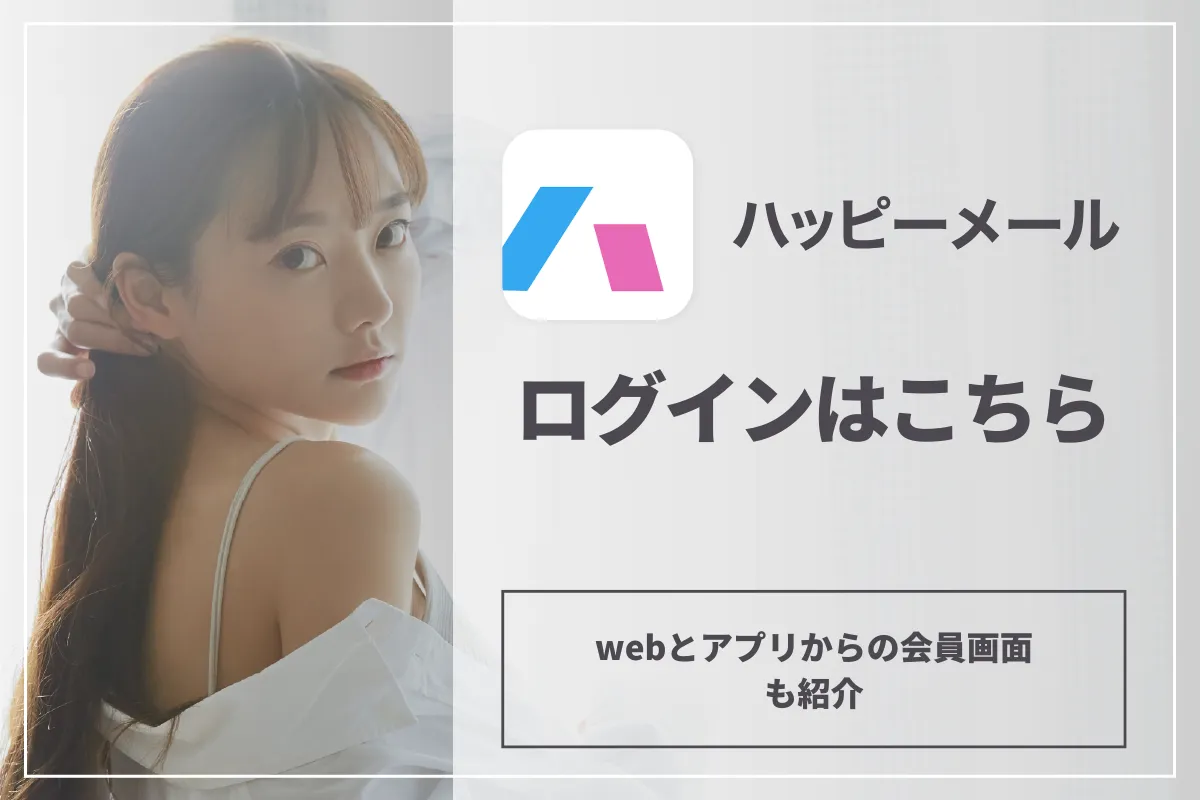

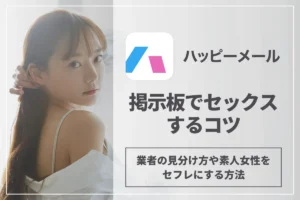
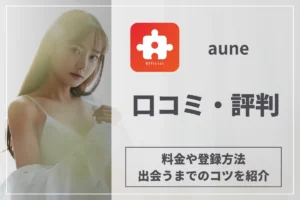
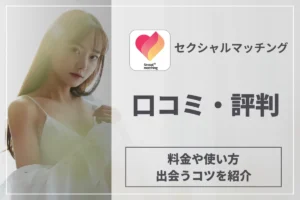
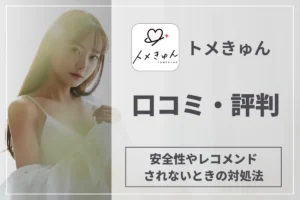

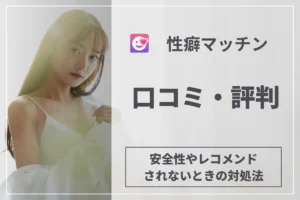
コメント